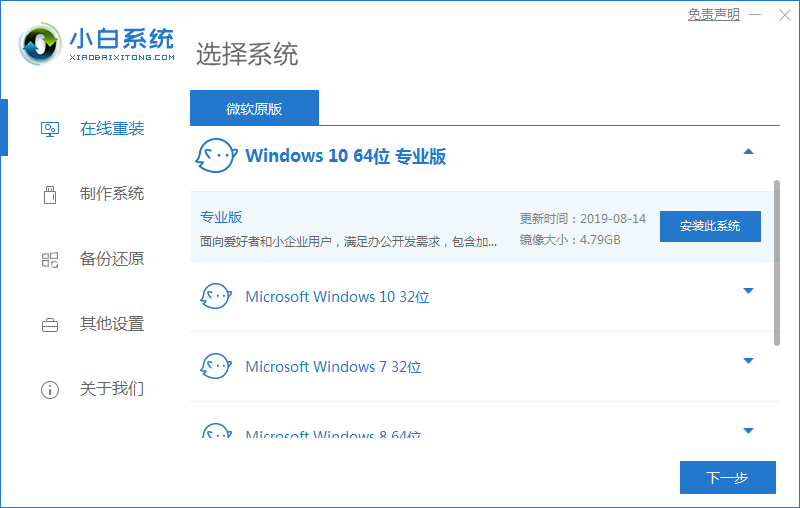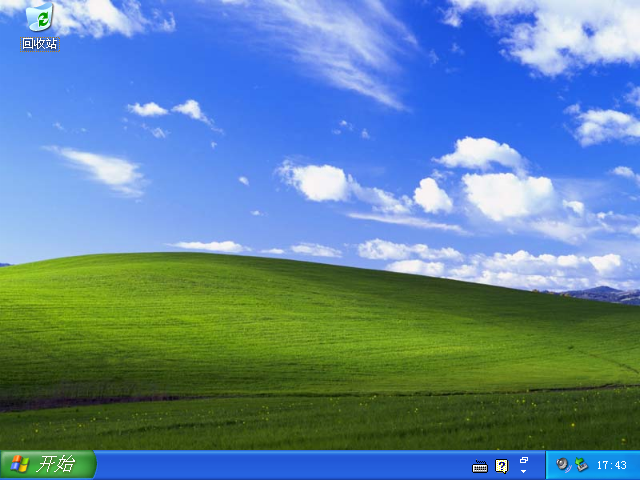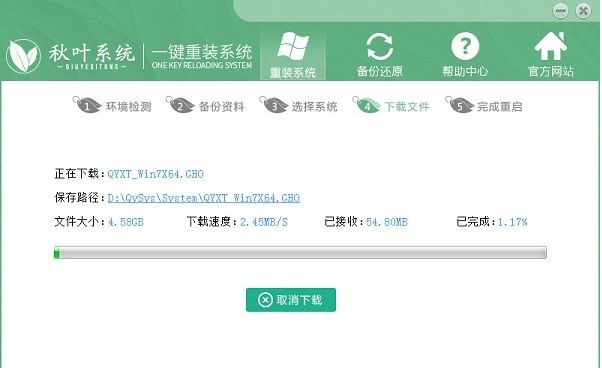电脑怎样重装系统win10专业版的步骤教程
电脑怎样重装系统win10专业版?我们知道win10正式版是微软最新的操作系统,目前微软将重心放在win10的业务上,现在win10已经逐渐成为主流系统,下面来看看具体步骤。
工具/原料:
系统版本:windows10系统
品牌型号:惠普星13
软件版本:小鱼一键重装系统1940
方法/步骤:
使用小鱼工具在线一键重装win10系统教程:
1.首先我们打开桌面上的小鱼一键重装系统软件,在页面中选择需要重装的系统,点击”安装此系统“。
WEEX交易所已上线平台币 WEEX Token (WXT)。WXT 作为 WEEX 交易所生态系统的基石,主要用于激励 WEEX 交易平台社区的合作伙伴、贡献者、先驱和活跃成员。
新用户注册 WEEX 账户、参与交易挖矿及平台其他活动,均可免费获得 WXT 空投奖励。
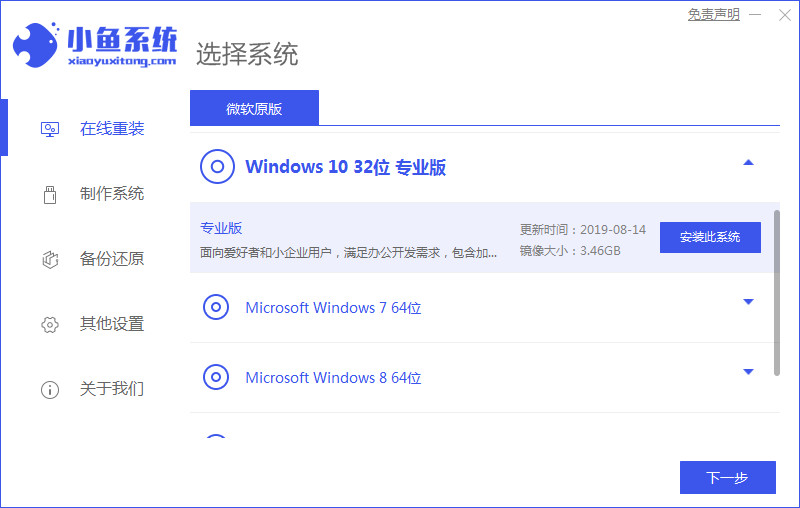
2.在此页面我们选择需要安装的系统软件,勾选完成后点击下一步。

3.开始下载系统镜像文件及驱动设备,这时我们耐心等待安装完成即可。
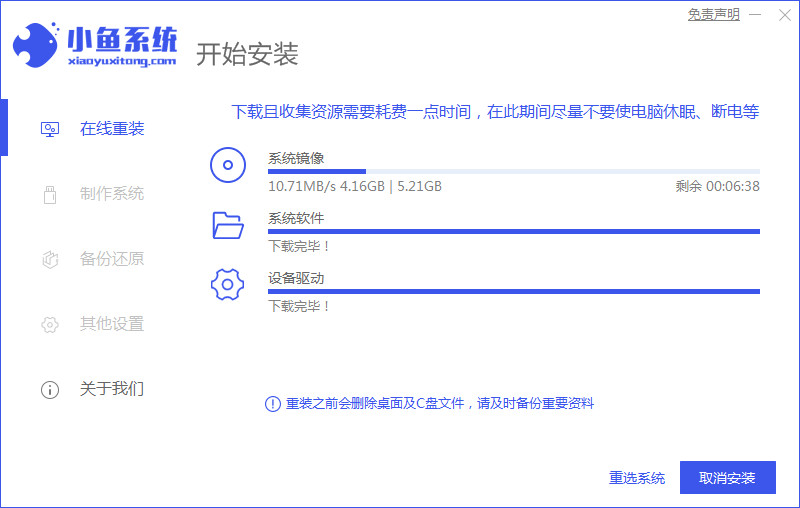
4.当系统下载完成时,软件会提示我们需要重启电脑操作,选择页面中的”立即重启“按钮。

5.重启会进入到启动项页面,此时我们点击第二个选项进入到PE系统当中。
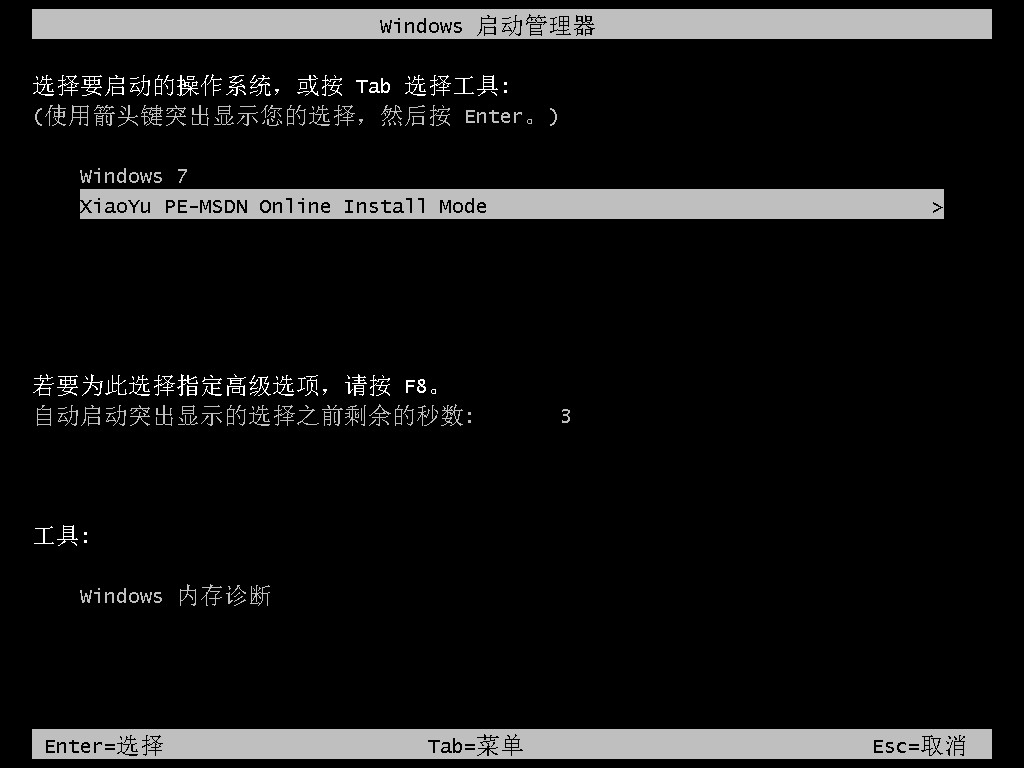
6.进入到pe系统后,我们打开小鱼一键重装系统软件,开始自动安装系统镜像文件,无需手动操作。
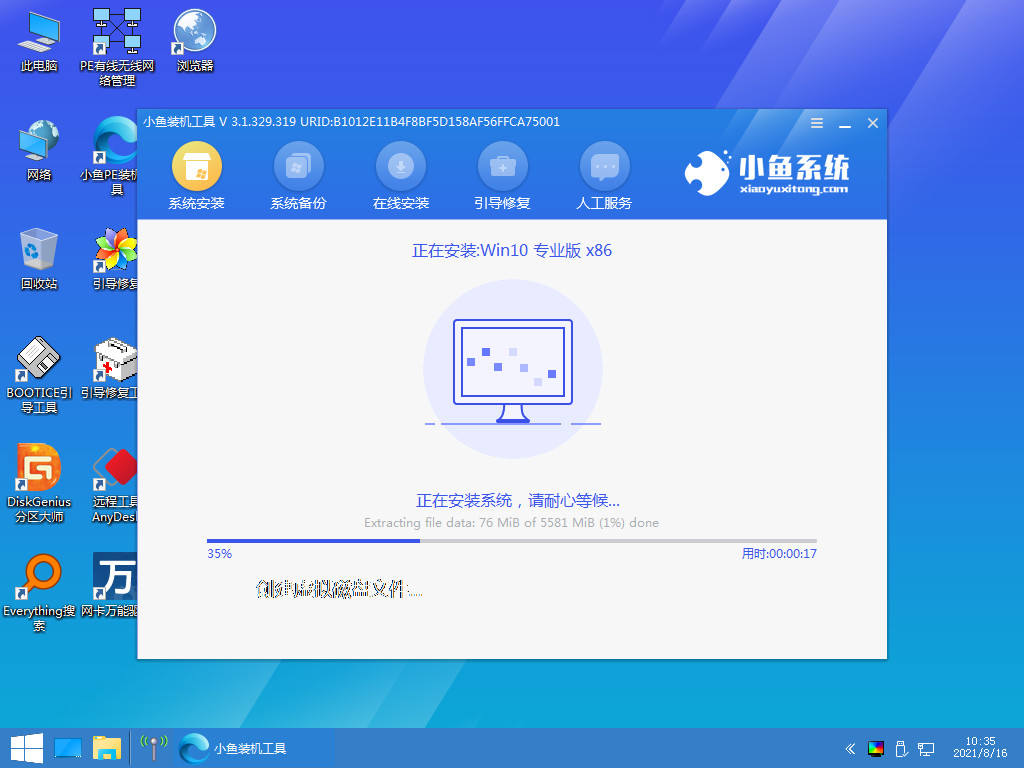
7.系统安装完成时,我们再次点击”立即重启“按钮。
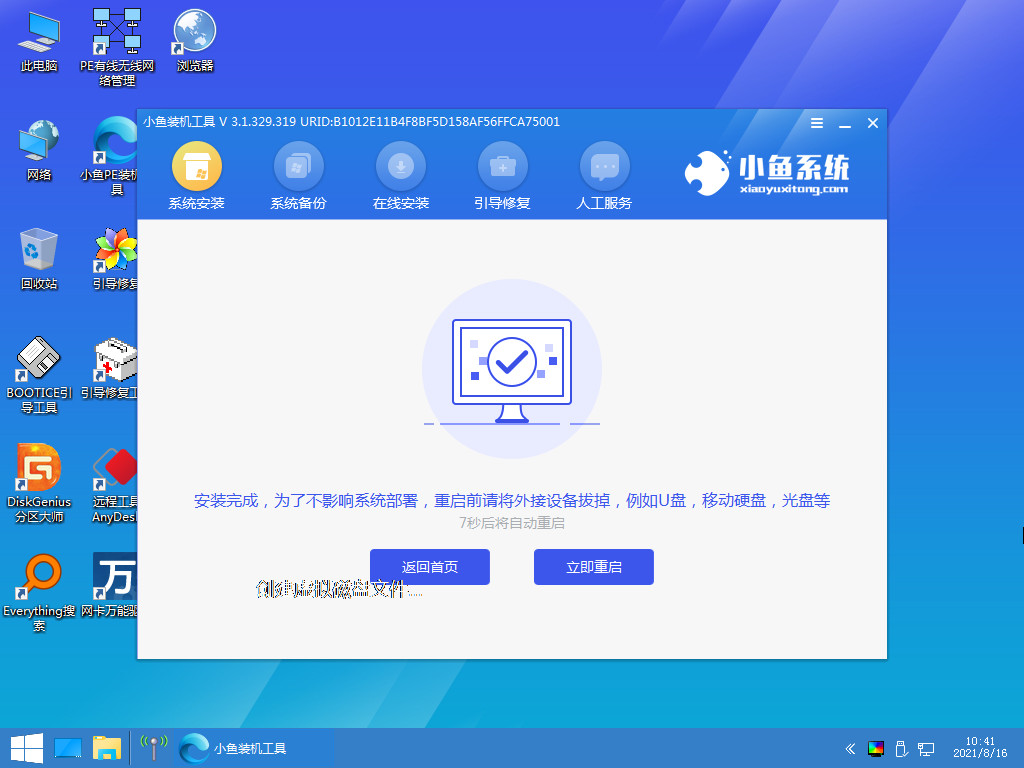
8.最后重启进入到系统页面时,安装就成功啦。
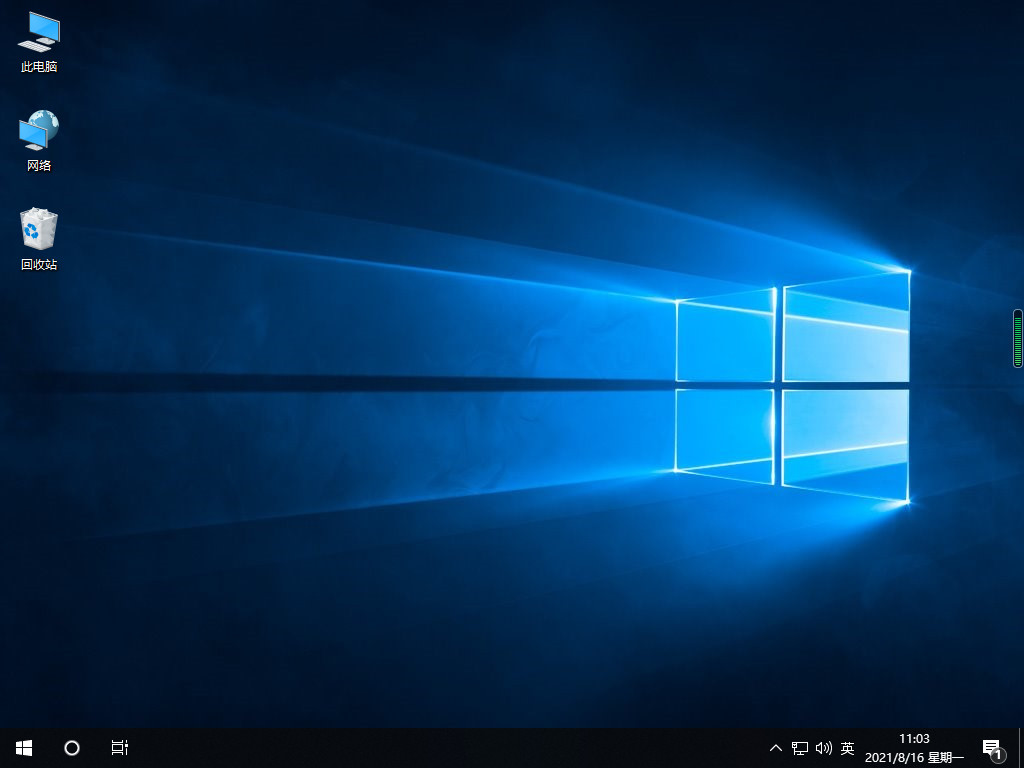
9.接下来就可以使用系统了。
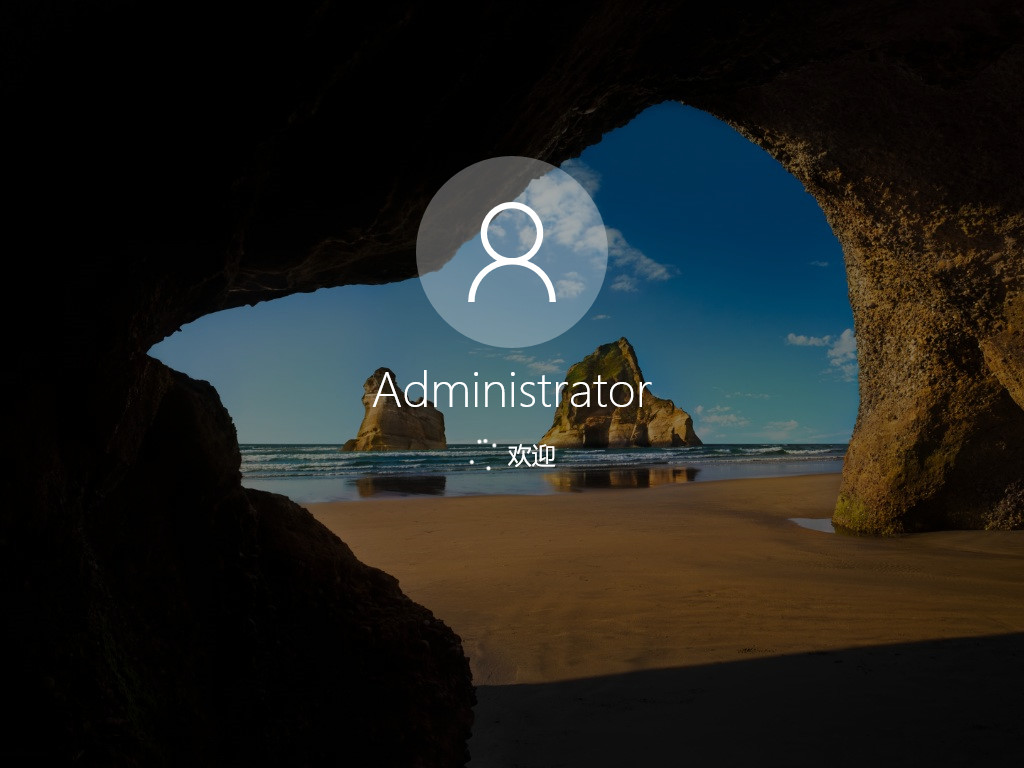
拓展知识:电脑重装win10专业版的方法
小白一键重装win10专业版系统步骤
u盘系统重装win10专业版教程
总结:以上就是重装win10系统教程的内容,需要的小伙伴可以作为参考,希望能对大家有所帮助。
本站资源均来源于网络或网友投稿,部分资源未经测试,难免存在BUG,所有资源只限于学习研究,不得商用。如使用本站下载的资源造成任何损失或发生侵权行为,均与本站无关。如不接受本声明请勿下载!本站资源如有侵权,请联系QQ:497149677核实后立即删除!
最客资源网 » 电脑怎样重装系统win10专业版的步骤教程
最客资源网 » 电脑怎样重装系统win10专业版的步骤教程